최근 HTC 스마트 폰이 인기를 얻고 있습니다. 으로 같은 이유로, 작업에 관한 질문의 수 내장 응용 프로그램 및 오류. 가장 일반적인 HTC의 Sense Home 응용 프로그램에서 발생한 문제에 대한 질문 실수. 그것을 고치는 방법과 우리가 보게 될 응용 프로그램의 종류 기사에서 더.
기사의 내용 :
- 1 HTC 시스템 프로그램-Sense Home
- 2 HTC Sense Home 응용 프로그램 오류 수정
- 3 초기 디스플레이에 위젯을 추가하는 방법
- 4 HTC Sense Home 위젯 설정
HTC 용 시스템 프로그램-Sense Home
장치에 사전로드 된 최신 런처입니다. 만약에 유사한 프로그램과 비교할 때 Sense Home은 동일합니다. 기능 및 설정이지만 개별 칩으로 보완됩니다. 그들은 인기있는 소셜 네트워크의 뉴스 번역가입니다. 네트워크 (twitter, Google 등) 및 기기 갤러리에서 가져온 다양한 화면 보호기 또는 상점에서 구입했습니다. 뉴스 출력 블록 사용자의 취향에 따라 가장 작은 세부 사항으로 사용자 정의하십시오.
HTC에서 Sense Home 응용 프로그램 오류 수정
다음과 같은 메시지를 두려워 할 필요가 없습니다. “센스 홈 오류가 발생했습니다” 또는 “프로세스 중지”등 종종 충돌 및 프로그램 오류 지속적인 작업이나 업데이트 중 및 업데이트 중에 발생 일부 소프트웨어의 비 호환성. 많은 새로운 프로그램과 게임이 자체 캐시-데이터를 개선하고 개선하는 데 도움이되는 컨테이너 프로그램 속도를 높이십시오. 이 캐시는 시간이 지남에 따라 막혔습니다. 다양한 임시 파일로 채우기 때문에 시스템이 다양한 실패와 다양한 종류의 메시지가 나타납니다. 다음은 다음 오류 메시지를 해결할 수있는 지침 센스 홈.

센스 홈 애플리케이션 오류
- HTC 스마트 폰에서 “설정”항목을 찾아서 엽니 다 그를.
- 다른 모델에서는이 항목의 이름이 다를 수 있습니다 “응용 프로그램 관리자”또는 간단히 “응용 프로그램”.
- 다음으로, “Working”탭을 찾아서 열거 나 대신 “모든 것”
- 열리는 목록에서 “Sense Home”줄을 찾아서 그녀.
- 다음 단계는 “응용 프로그램 세부 정보”를 찾는 것입니다.
- 이제 잠금으로 “Clear Cache (캐시 지우기)”를 클릭해야합니다. 이미 불필요한 정보, 사진 및 기타 유사한 정보를 삭제하십시오. 쓰레기.
- 이제 “데이터 지우기”를 클릭하십시오. 그 후있을 수 있습니다 일부 설정 및 구성표가 지워졌습니다.
- 이제 스마트 폰을 다시 시작하� 프로그램의 건강. 조작이 끝나면 깨끗하고 작동하는 버전을 얻습니다.
- 드문 경우지만 이러한 조치로 응용 프로그램에 도움이되지 않을 수 있습니다. 오류없이 돈을 벌 수 있습니다. 한 가지 남아 있습니다-응용 프로그램을 제거해야합니다 전화를 걸고 다운로드 한 다음 다시 설치하십시오.
- 응용 프로그램에 데이터를 저장하려면 지우지 말고 지우십시오. 응용 프로그램 자체를 최신 버전으로 업데이트하십시오.
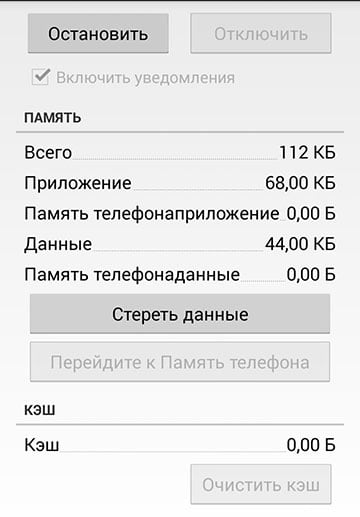
Sense Home 앱 설정
때때로 “글리치”및 “브레이크”의 원인이 설정됩니다 최근 게임 및 응용 프로그램. 이 경우 프로그램이나 게임은 시스템 위젯의 작동에 영향을 미치며 가능합니다 교체하거나 완전히 제거하십시오. 더 많이 기억해야합니다 게임 시스템 및 모든 종류의 엔터테인먼트 프로그램에 설치 장치에서 더 많은 정크와 충돌이 발생할 수 있습니다. 휴대 전화는 때때로 특수 유틸리티로 청소해야합니다. 온라인 상점에서 다운로드 할 수 있습니다. 또한 필요 스마트 폰 안티 바이러스 소프트웨어 설치 및 업데이트 HTC에서 Sense Home 문제 해결.
초기 디스플레이에 위젯을 추가하는 방법
항상 위젯에 액세스 할 수 있도록 위젯을 추가해야합니다. 스마트 폰 홈 화면. 이렇게하려면 :
- 화면의 비어있는 영역에서 길게 터치 오랫동안.
- “위젯 추가”항목을 가리키는 창이 나타납니다. 및 응용 프로그램. ”
- 위젯이있는 삼각형을 선택하십시오.
- 열린 목록에서 홈 감지 또는 돋보기를 선택하십시오. 이름으로 입력을 찾으려면 검색하십시오. 설정에서 당신은 또한 할 수 있습니다 일부 응용 프로그램에 대해 서로 다른 스타일과 크기를 설정하십시오.
- 기본 화면에 표시되었으므로 클릭하� 움직일 준비가 될 때까지 누르고 있으십시오. 그런 다음 편리한 장소로 드래그하십시오 열어
메인 화면에 소프트웨어를 추가 할 수도 있습니다. 시스템 기능을 활성화 / 비활성화 할 수있는 구성 요소 Bluetooth 및 WIFI 기술과 같은
HTC Sense Home 위젯 사용자 정의
HTC Sense Home 위젯은 빠르고 쉽게 설정할 수 있습니다. 순서대로 이렇게하려면 : 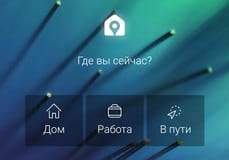
- 편의를 위해 홈 화면에 추가하십시오.
- 휴대 전화의 자동 감지 기능이 켜져 있는지 확인 위치.
- HTC Sense Home 위젯 설정에서 사용자 정의를 선택하십시오. 그런 다음 다시 “구성”하십시오.
- 설정을 완료 할 장소를 선택하십시오.
- 위젯에서 삼각형을 클릭 한 다음 메뉴 아이콘을 클릭하� “HTC 센스 홈 개인화”
- 모든 매개 변수를 지정하고 종료하십시오.
